De nieuwste iPhone is beschikbaar in 64 GB en 256 GBconfiguraties. Beide configuraties voldoen aan de lagere en hogere opslagbehoeften van de gemiddelde gebruiker. Helaas waren deze twee configuraties niet altijd wat Apple aanbood. Toen de iPhone 6 en 6 Plus werden uitgebracht, waren ze beschikbaar in 16 GB, 64 GB en 128 GB. Apple elimineerde het 32GB-model en 16GB was belachelijk laag. Gebruikers met de 16 GB moesten zorgvuldig kiezen welke apps ze wilden installeren, hoeveel foto's ze wilden nemen en welke berichten ze op hun apparaat wilden bewaren. Er is nu een betere manier om weinig ruimte in iOS te beheren; ongebruikte apps ontladen.
Offload ongebruikte apps is een nieuwe iOS 11-functie dieverwijdert de apps die u niet gebruikt om ruimte vrij te maken. iOS bewaart nog steeds de gegevens voor deze apps, dus als u later besluit ze opnieuw te installeren, blijft alles aanwezig. iOS-apps kunnen behoorlijk groot zijn en in vergelijking zijn de gegevens die ze opslaan niet zo veel. Offloading van ongebruikte apps maakt hiervan gebruik.
Offload ongebruikte apps inschakelen
Open de app Instellingen en ga naar Algemeen> iTunes &App Winkel. Blader helemaal naar beneden en schakel de optie 'Ongebruikte apps ontladen' in. iOS zal niet verwijderen, d.w.z. de apps meteen verwijderen. Zolang u voldoende opslagruimte op uw apparaat hebt, worden er geen apps van verwijderd. De apps worden alleen verwijderd als de opslagruimte laag is.
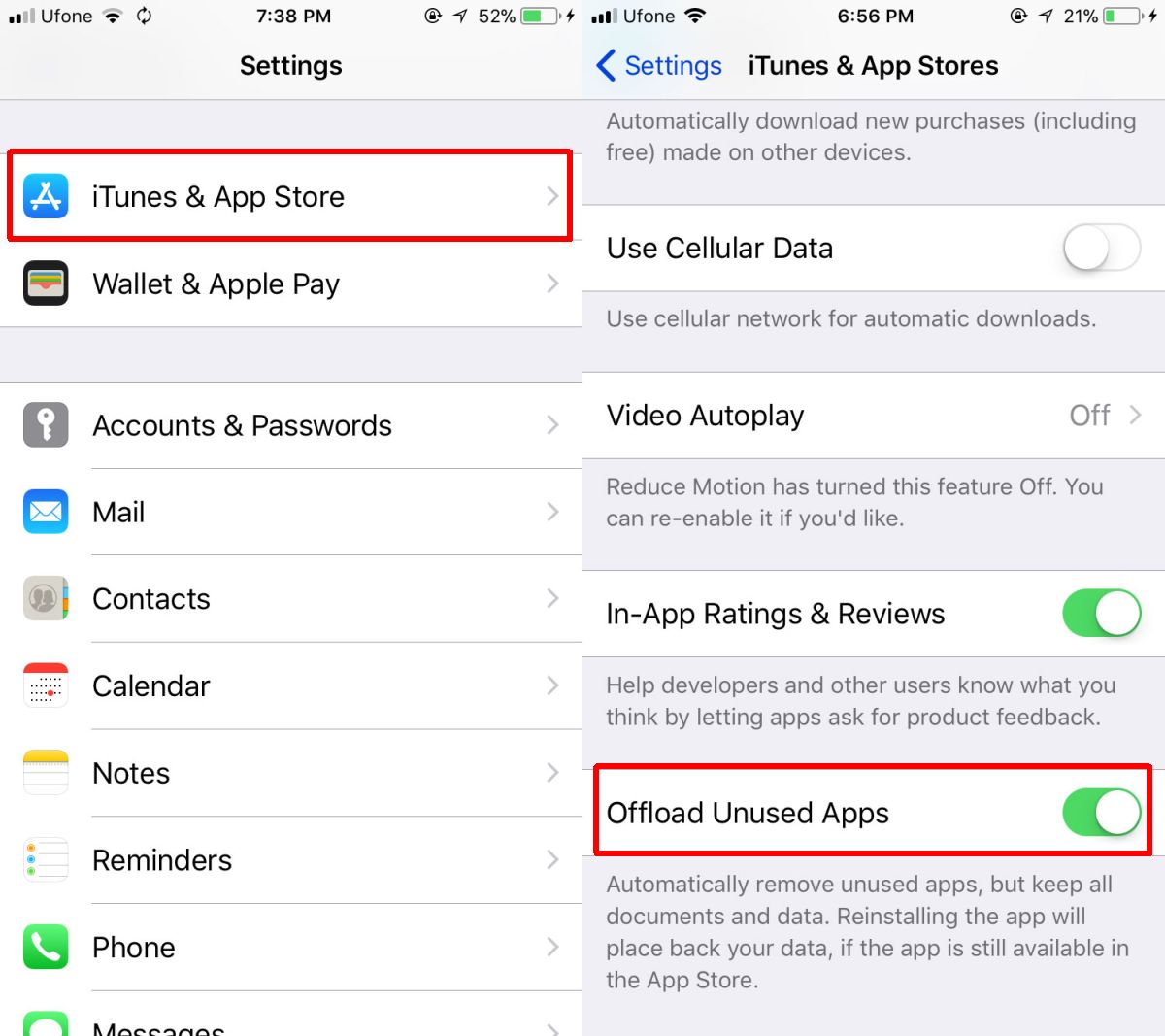
Als u bijvoorbeeld een grote app installeert enuw apparaat heeft onvoldoende ruimte, ongebruikte apps worden verwijderd. Op dezelfde manier worden ongebruikte apps ontladen als je video opneemt en weinig ruimte hebt.
Een enkele app handmatig ontladen
U kunt ook een enkele app handmatig verwijderen. Open hiervoor de app Instellingen en ga naar Algemeen> iPhone-opslag. Wacht tot de lijst met apps is geladen. Dit kan even duren, afhankelijk van het aantal apps dat u op uw apparaat hebt. Over het algemeen kost iOS toch een beetje tijd om het opslaggebruik te schatten. Onder elke app ziet u wanneer u deze voor het laatst hebt gebruikt.
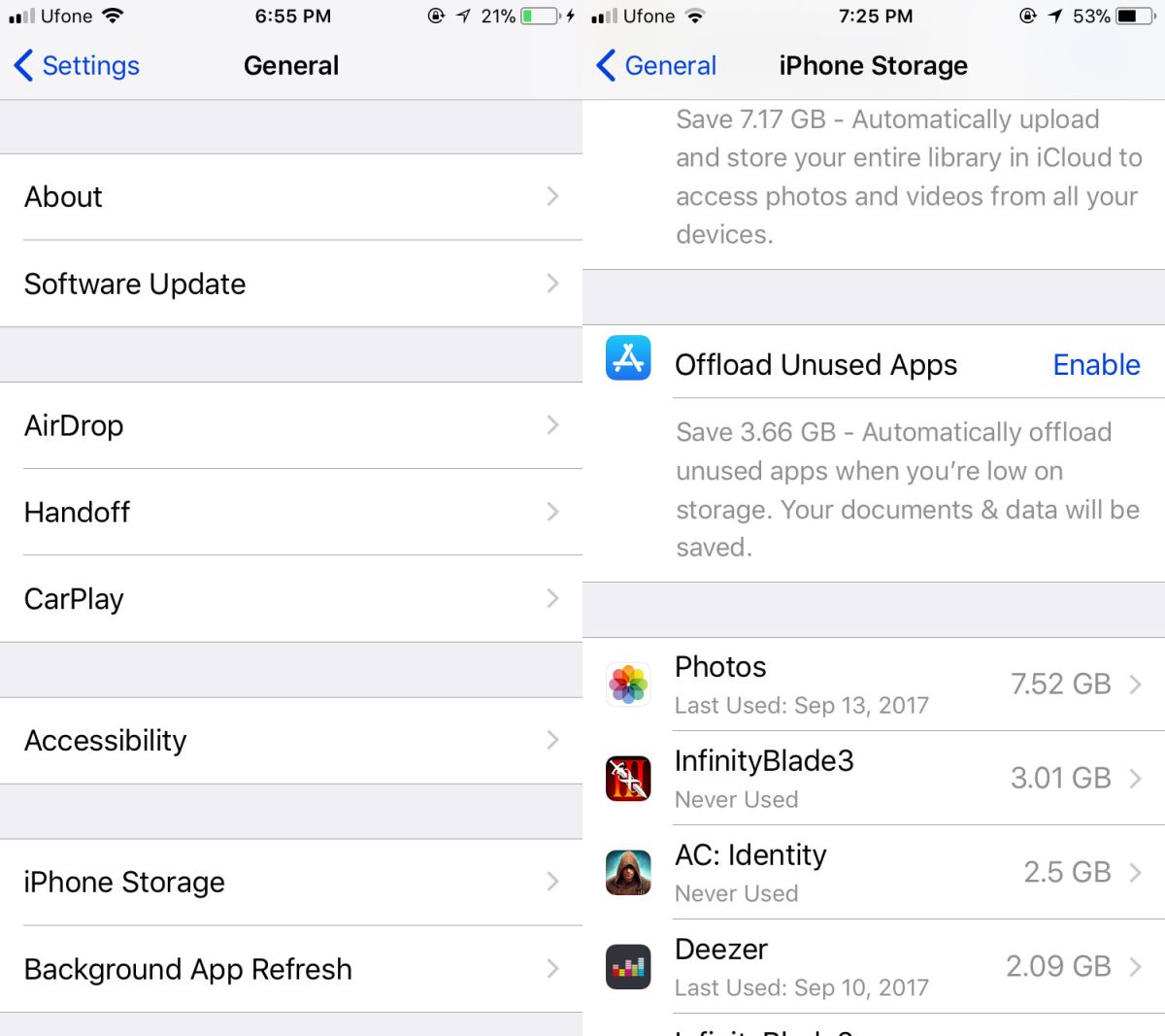
Tik op een app en tik op het scherm van de app op de optie ‘App downloaden’. Bevestig dat u de app uit het menu wilt verwijderen.
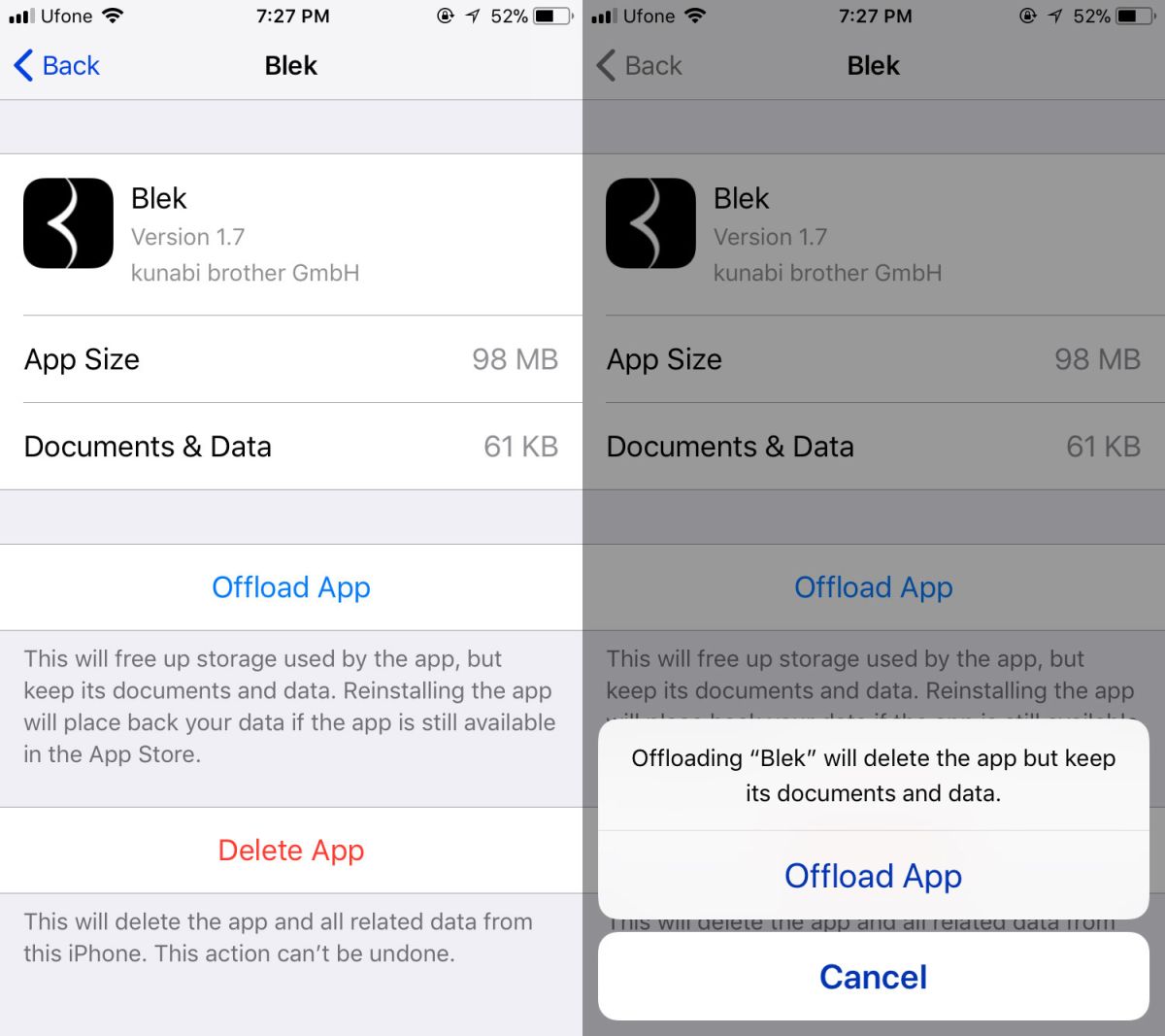
U ziet nog steeds het app-pictogram op uw startscherm voor een ontladen app, maar er staat een klein cloud-pictogram naast. Om de app opnieuw te installeren, tikt u erop.
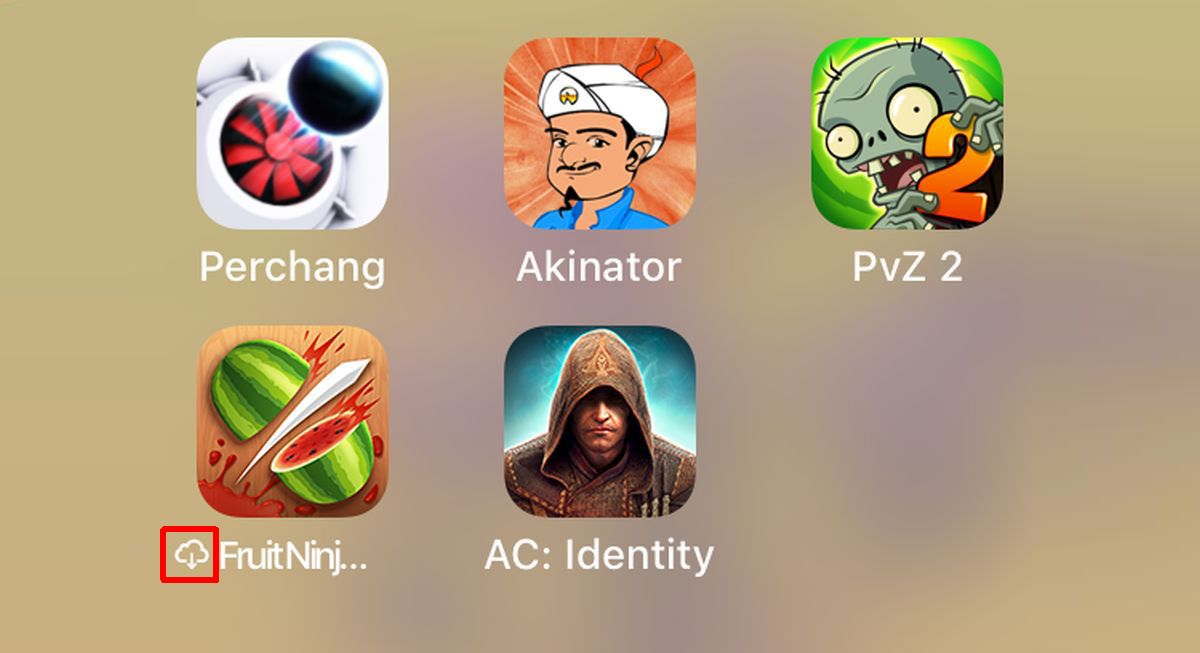
Voorbehoud
iOS kan alleen een ontladen app installeren als dit het geval isnog steeds beschikbaar in de App Store. Als een app uit de App Store is gehaald en u deze downloadt, kunt u deze niet meer terugkrijgen. Je kunt zelfs geen back-up meer maken naar iTunes. Vanaf iTunes 12.7 kunt u geen apps downloaden en installeren vanaf uw bureaublad.











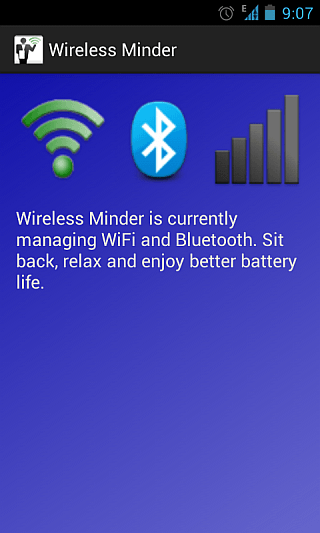

Comments